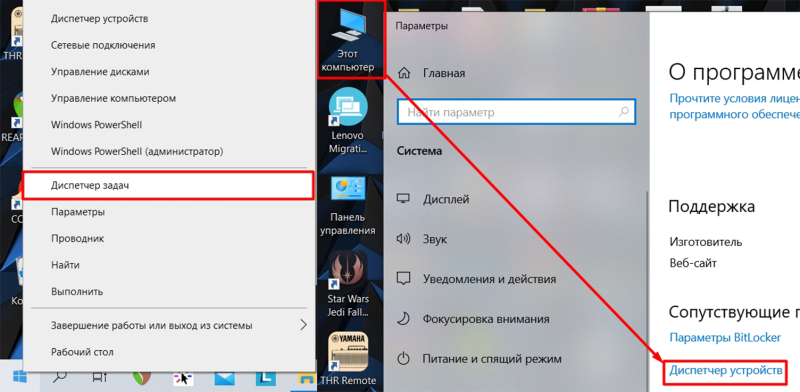Всіх вітаю на нашому порталі. Сьогодні я розповім вам, як швидко дізнатися версію Bluetooth на ноутбуці чи комп’ютері. Перші два способи підходять лише для Windows. Якщо у вас є Linux, то дивимося останній спосіб. Якщо у вас у процесі залишаться якісь питання, то пишіть у коментарях – допоможу чим зможу. Поїхали!
Спосіб 1: Через номер LMP
- Зайдіть в “Диспетчер пристроїв” – туди можна потрапити двома способами. Натиснувши на комп’ютер правою кнопкою і зайти в «Властивості». Або також натиснувши ПКМ на кнопку «Пуск».
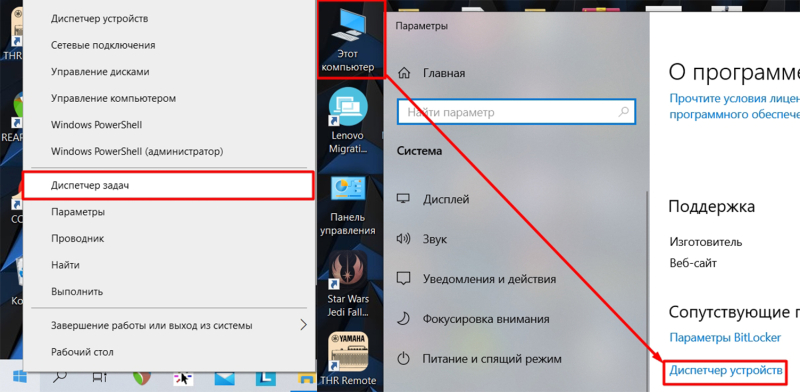
- Відкриваємо розділ «Bluetooth» та заходимо до «Властивостей» адаптера, за допомогою нашої улюбленої правої кнопки миші. Якщо його взагалі тут немає, то подивіться в розділ “Мережеві адаптери”, якщо його і там немає, то швидше за все у вас не встановлені на нього драйвера.
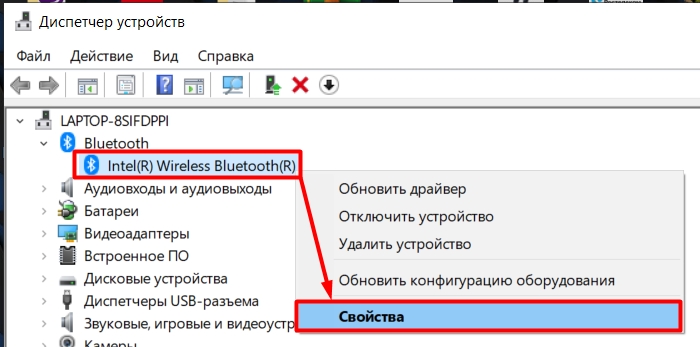
- Переходимо у вкладку «Додатково» та дивимося номер LMP.
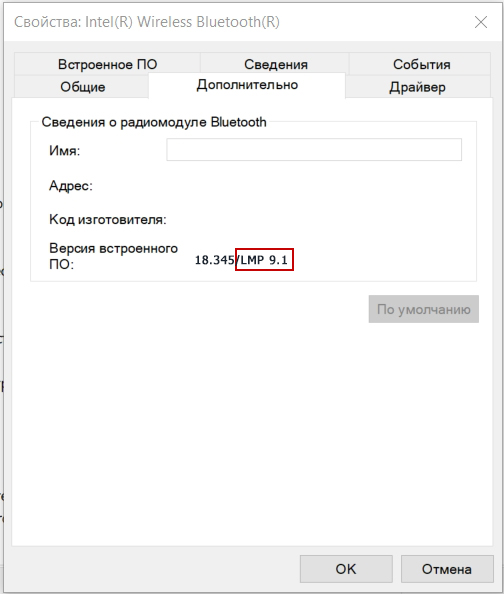
- Буває таке, що в цьому вікні нічого не відображається, а всі поля порожні. У такому разі перейдіть на сусідню вкладку «Відомості», натисніть «Властивості» та виберіть «LMP-версія радіомодуля Bluetooth» – далі дивимося версію в полі «Значення».
ПРИМІТКА! До речі, LMP та HCI мають однакові цифри, так що можна дивитися обидва варіанти.
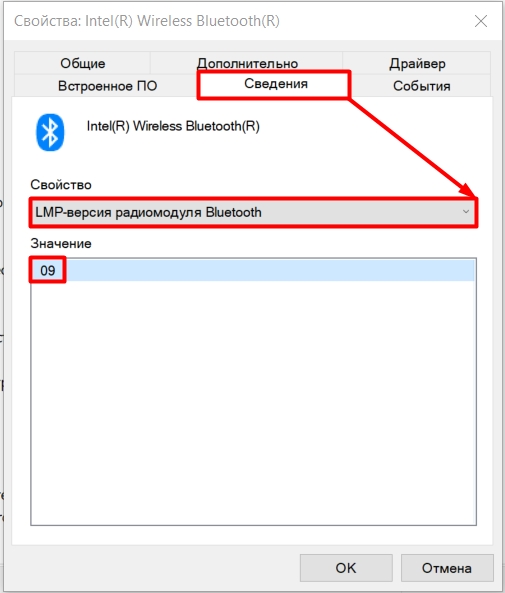
- Тепер звіряємо LMP із таблицею нижче.
| Номер LMP (тільки перша цифра) | Версія Bluetooth |
| 0 | 1.0 |
| 1 | 1.1 |
| 2 | 1.2 |
| 3 | 2.0 + EDR |
| 4 | 2.1 + EDR |
| 5 | 3.0 + HS |
| 6 | 4.0 |
| 7 | 4.1 |
| 8 | 4.2 |
| 9 | 5.0 |
| 10 | 5.1 |
| 11 | 5.2 |
Спосіб 2: Через сторонню програму
Є така дуже зручна утилітка – Bluetooth Version Finder. Вона дозволяє швидко дізнатися версію вашого адаптера Bluetooth. Причому програма не потрібно встановлювати, і вона працює з коробки. Просто завантажуємо програму з офіційного сайту. Далі просто запускаємо її та бачимо потрібну нам інформацію. Якщо номер не відображається, виберіть правильний адаптер у «Bluetooth Device».
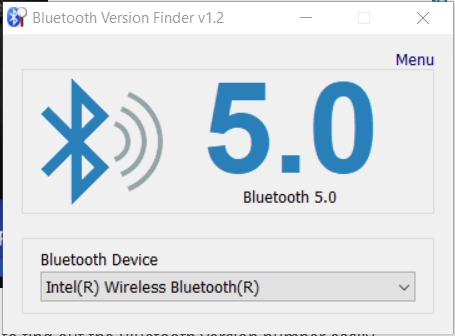
Спосіб 3: За допомогою пошуку
Як правило, Bluetooth модуль, як у комп’ютері, так і в ноутбуці вбудований в Wi-Fi адаптер. Хоча є й винятки, коли Bluetooth купується разом із бездротовими навушниками. Але в такому випадку версію можна глянути на коробці або вбити в пошук вушок.
Ми зробимо таку дію, але лише з бездротовим мережним адаптером. Знову заходимо до «Диспетчера пристроїв». Далі відкриваємо «Мережеві адаптери» та знаходимо наш Wi-Fi модуль – заходимо у властивості.
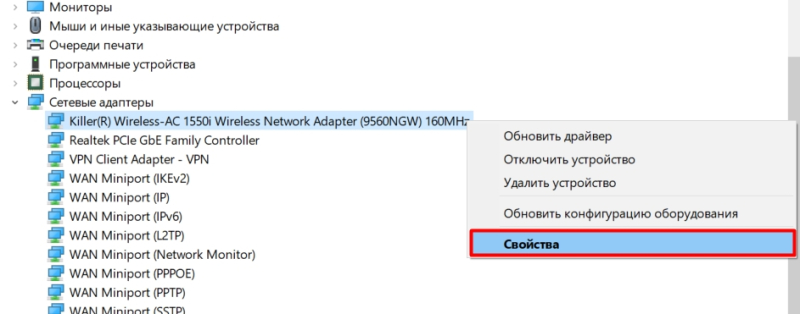
На вкладці Відомості просто копіюємо значення. І шукаємо за цією назвою наш адаптер. Можна переглянути номер Bluetooth як у будь-якому магазині, так і на офіційному сайті виробника.
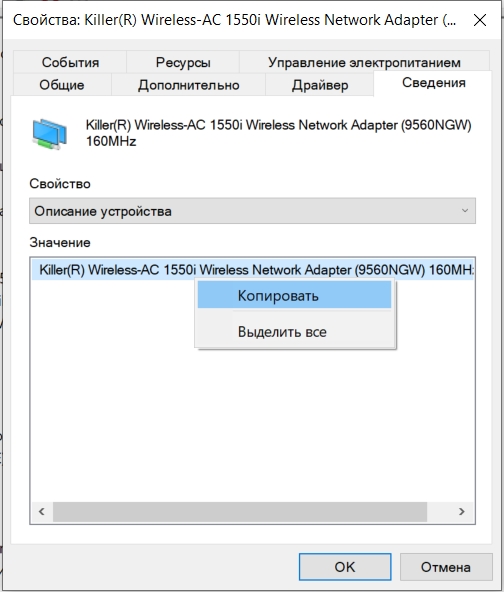
ПОРАДА! Якщо назва відображається не коректно або скорочено, то можна пошукати інформацію саме за назвою ноутбука – шукаємо характеристики пристрою і дивимося версію Блютус. Повну та точну назву ноута можна подивитися на етикетці, яка приклеєна на дні пристрою.
Спосіб 4: для Linux (Ubuntu)
Відкриваємо консоль і далі вводимо команду:
hciconfig -a

Знаходимо рядки “LMP Version” або “HCI Version”. Звіряємо цей номер із таблицею, яка представлена в кінці першого розділу цієї статті (Спосіб 1: Через версію LMP). Можна також другим способом – спочатку дізнаємося МАК-адресу пристрою:
bluetoothctl devices
Після цього, використовуючи MAC-вводимо команду:
hcitool info < МАК АДРЕСА BlUETOOTH>
Знову ж таки, дивимося версію ЛМП у тій самій таблиці.